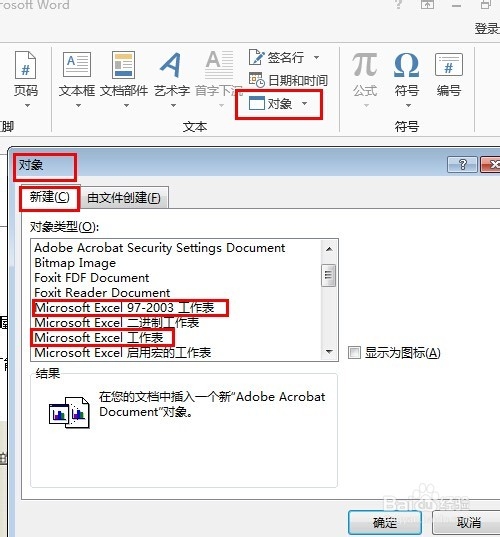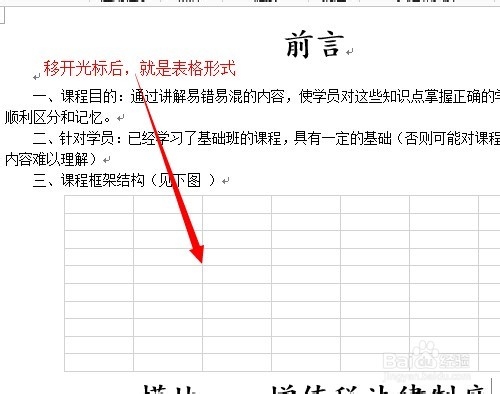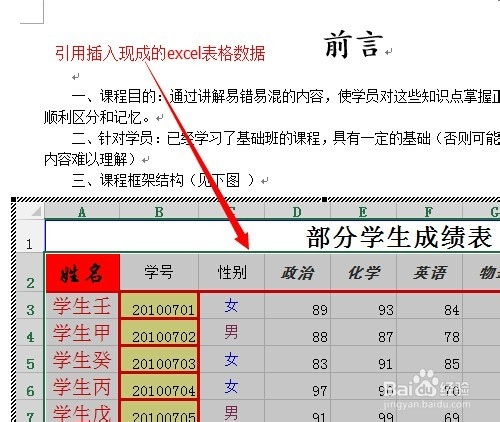word文档中如何插入引用显示excel表格
1、打开目标word文档,进入编辑模式,找到左上顶端的菜单模块,选择插入模块。
2、在插入模块中,选择对象选项。
3、在对象选项中,可以选择新建或者由文件创建。下图为新建空白的excel文档,即为在word中插入空白的excel表格,数字需要手动录入。
4、在对象选项中,可以选择新建或者由文件创建。下图为由文件创建,即为引用excel中现成的数据表格,不用重新输入数据,只需调整一下表格的大小等格式即可。
5、也可以在word文档中,插入excel数据的图标,不显示表格,需要查看表格时,点击图标即可。
声明:本网站引用、摘录或转载内容仅供网站访问者交流或参考,不代表本站立场,如存在版权或非法内容,请联系站长删除,联系邮箱:site.kefu@qq.com。
阅读量:57
阅读量:57
阅读量:43
阅读量:65
阅读量:52